A WMA konvertálása ALAC formátumba a rendelkezésre álló legjobb médiakonverterek segítségével
A WMA a Windows Media Audio rövidítése. Általánosságban elmondható, hogy ez a Microsoft által kifejlesztett audioformátum vagy kodek. Ezért könnyedén hallgathatja ezeket a hangfájlokat Windows-alkalmazásaiban, például a Windows Media Playerben. Másrészt le szeretné játszani a WMA hangfájlokat iPhone, iPad vagy iPod készülékén. Sajnos ezek a formátumok nem játszhatók le az említettekhez hasonló Apple digitális eszközökön.
De tudja, hogy továbbra is meghallgathatja WMA fájljait, ha iPhone által támogatott formátumba konvertálja őket? Igen, jól olvastad. Az egyik javasolt formátum az ALAC, mivel megőrzi a hangminőséget. Ez a legjobb választás iPhone-ja hallgatásához. Ez a bejegyzés néhány praktikus és praktikus eszközről lesz szó konvertálja a WMA-t ALAC-ra fájlokat.
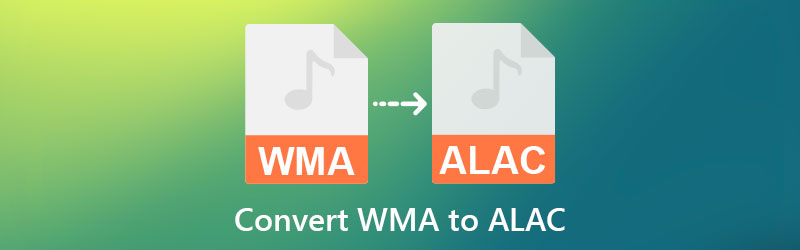
- 1. rész: WMA konvertálása ALAC-ra
- 2. rész. A konverterek összehasonlító diagramja
- 3. rész. GYIK a WMA-ról az ALAC-ra
1. rész: WMA konvertálása ALAC-ra
1. Vidmore Video Converter
A lista első eszköze az Vidmore Video Converter. Ez az eszköz megkönnyíti a konvertálást Windows és Mac rendszeren a minőségromlás nélkül. Arról nem is beszélve, hogy testreszabhatja a hangbeállításokat, beleértve a bitrátát, a csatornát és a mintavételi sebességet, ami jelentősen befolyásolja az audiofájl minőségét. Ezenkívül számos hordozható médialejátszót támogat. A legjobb az egészben a fájlok kötegelt és egyedi konvertálása tetszés szerint. Ezért, ha egyidejűleg szeretné konvertálni a WMA-fájlok gyűjteményét ALAC formátumba, akkor a Vidmore Video Converter jól jöhet. Kérjük, vessen egy pillantást az alábbi lépésről lépésre, hogy megtanulja, hogyan kell kezelni ezt az alkalmazást.
1. lépés: Szerezze be a programot
Az első lépés, hogy megragadja a programot. Ehhez kattintson a Ingyenes letöltés gombokat. Ügyeljen arra, hogy a számítógép operációs rendszerének megfelelő telepítőt szerezzen be. Ezután telepítse és indítsa el a számítógépén.
2. lépés: Adjon hozzá egy WMA-fájlt
Az eszköz elindítása után jelölje be a gombot Plusz aláírás gombot a fájlmappa megnyitásához. Ezután keresse meg a kívánt hangfájlt, és válassza ki a feltöltést. Ezenkívül megnyomhatja a gombot Szóköz a mappa megnyitásához a számítógépen. Csak győződjön meg arról, hogy az eszköz már fut, amikor ezt a műveletet végzi. A kiválasztott fájlt opcionálisan áthúzhatja a mappából a program feltöltési területére.
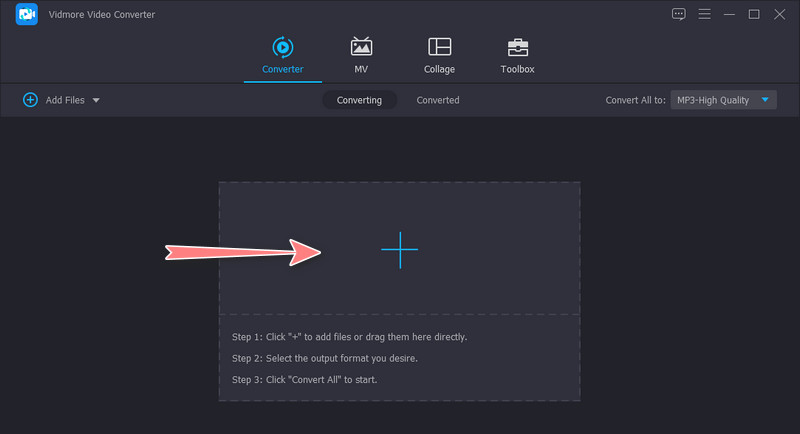
3. lépés Válassza ki a kimeneti formátumot
Most bővítse ki a Profil menüt, és navigáljon a Hang lapon. Innentől megjelenik az elérhető hangformátumok listája. Kérjük, görgessen lefelé a listán a bal oldali ablaktáblán, keresse meg az ALAC-ot, és válassza ki. Figyelje meg a formátumra vonatkozó információkat a jobb oldali panelen. A minőséget a gombra kattintva állíthatja be Egyéni profil ikon.
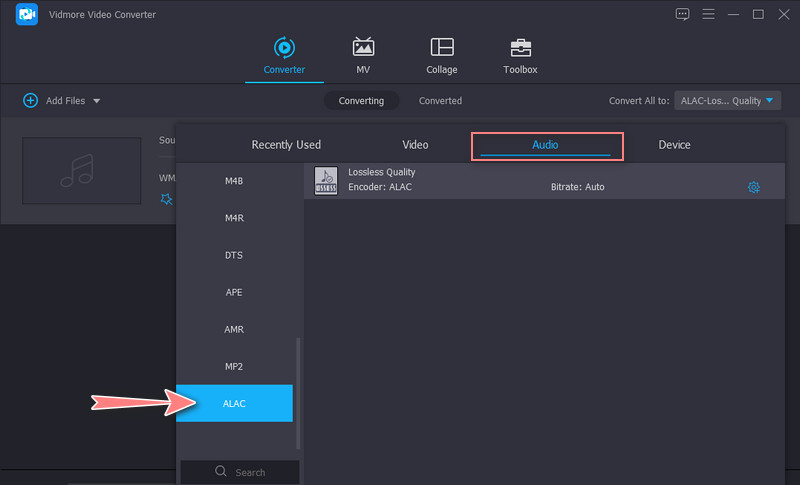
4. lépés A WMA konvertálása ALAC-re
A beállítás után válasszon ki egy kimeneti mappát, ahová menteni szeretné a kapott fájlt. Ezt követően kattintson a Összes konvertálása gombot a jobb alsó sarokban az átalakítási folyamat elindításához. A folyamat végén a lejátszást egy mappában fogja megkapni.

2. MediaHuman Audio Converter
A MediaHuman Audio Converter egy sokoldalú konvertáló program, amely képes iTunes lejátszási listákat olvasni és hozzáadni a könyvtárához. Ezenkívül importálhat egy zenei mappát a helyi merevlemezről. Ezenkívül a WMA fájlok konvertálása különböző formátumokban érhető el, beleértve az ALAC, M4A, MP3, OGG, FLAC stb. formátumokat. Ezen kívül lehetővé teszi a felhasználók számára a bitráta, a mintavételezési sebesség és a mintavételi sebesség testreszabását is. Kövesse az alábbi útmutatót, amely segít a WMA-t ALAC-ra cserélni ezzel az eszközzel.
1. lépés. Először is töltse le a MediaHuman Audio Converter programot a számítógépére, és indítsa el.
2. lépés. Ezután kattintson a gombra Plusz gombot a felület bal felső sarkában. Vagy dobja be a médiafájlt az eszköz felületére a feltöltéshez.
3. lépés Kattintson a Profil menü és állítsa be ALAC mint a kimeneti formátum. Tól Profil menüben tetszés szerint beállíthatja a mintánkénti biteket, a mintavételezési sebességet és a csatornákat. Találat rendben ha elégedett a beállításokkal.
4. lépés Végül kattintson a gombra Indítsa el az átalakítást gombot a feladat elindításához.
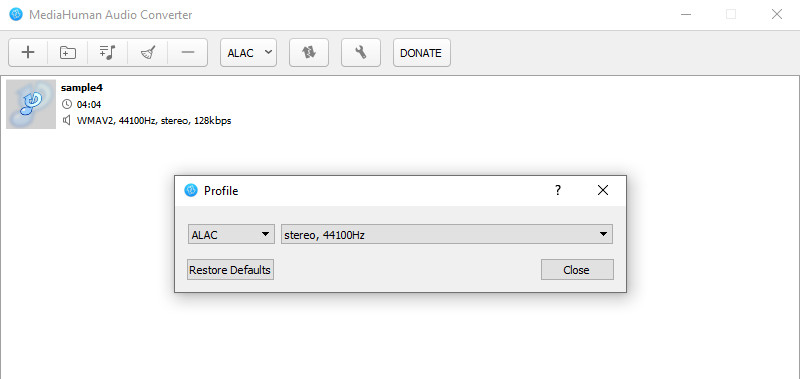
3. Online konverter
Ha ezt az átalakítást online szeretné végrehajtani, válthat az Online Converterre. Magától a címtől kezdve a program online böngészőn keresztül működik. Egyszerű és egyszerű felülettel rendelkezik, és ezzel a programmal hatékonyan konvertálhat fájlokat. Ennél is fontosabb, hogy akár 200 MB fájlméretet is feltölthet. Csak néhány megjegyzés: ha a folyamat betöltése vagy megválaszolása eltart egy ideig, törölheti az eredeti kérést, és újra elküldheti. Ennek ellenére itt vannak az eszköz használatának lépései.
1. lépés. Indítsa el kedvenc böngészőjét, és keresse fel a webhelyet úgy, hogy beírja a nevét a címsorba.
2. lépés. Ezúttal kattintson a Válassz fájlt gombot a cél WMA-fájl importálásához. Miután megnyílik a fájlmappa, keresse meg és válassza ki a konvertálni kívánt WMA-t.
3. lépés Ezt követően kattintson a gombra Alakítani gombot, és várja meg, amíg a folyamat befejeződik. A következő oldalon kattintson a Letöltés most gombot a kimeneti hang másolatának beszerzéséhez.
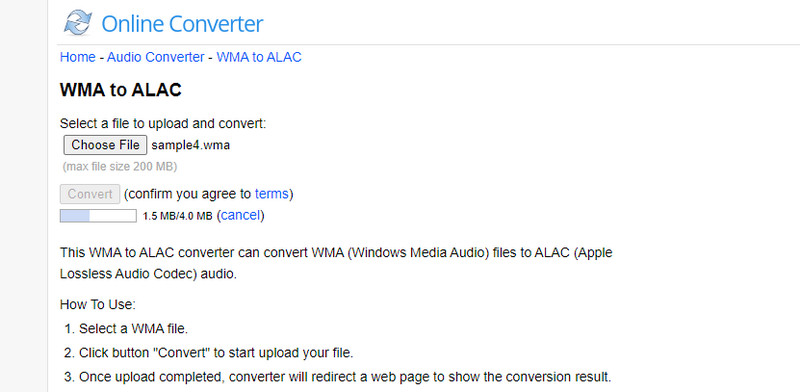
2. rész. A konverterek összehasonlító diagramja
Alapvető okai vannak a legjobb WMA-ALAC konverter kiválasztásának. Ezért készítettünk egy táblázatot a fent említett programok összehasonlítására. Tekintse meg az alábbi összehasonlító táblázatot.
- Eszközök
- Vidmore Video Converter
- MediaHuman Audio Converter
- Online Converter
| Kötegelt konverzió | Támogatott operációs rendszer | Nagy sebességű átalakítás | Speciális funkciók |
| Támogatott | Windows és Mac | Támogatott | Audio/audio szerkesztési lehetőségek |
| Támogatott | Windows és Mac | Támogatott | iTunes lejátszási lista hozzáadása |
| Nem támogatott | Web | Az internet állapotától függ | Képes dokumentum-, e-könyv- és képfájlok konvertálására |
3. rész. GYIK a WMA-ról az ALAC-ra
Az iPod használata a WMA-t ALAC-ra konvertálja?
Mivel az iPod natívan nem támogatja a WMA fájlokat, átalakíthatja azt az iPad által támogatott formátumba, amely ALAC.
Importálhatok WMA-t az iTunes-ba?
Úgy tűnik, a WMA-fájlok csak Windows rendszereken támogatottak. Ezzel összhangban az iTunes nem tudja kezelni a WMA fájlokat. A legjobb megoldás erre az, ha megváltoztatja a WMA-fájlok formátumát, hogy meghallgathassa a WMA-fájlokat az iTunes-on.
Hogyan lehet a WMA-t MP3-ba konvertálni?
A WMA szinte bármilyen formátumra biztonságosan konvertálható, például MP3-ra. Ezt az átalakítást néhány perc alatt elvégezheti a fenti eszközök segítségével.
Következtetés
Mindannyian tudjuk, hogy az iTunes vagy más Apple eszközök nem képesek kezelni a WMA fájlokat. Biztosan vannak olyan esetek, amikor iPhone-eszközét szeretné hallgatni, de a formátum nem támogatott. Ennek érdekében felkutattuk azokat az eszközöket, amelyek segíthetnek Önnek konvertálja a WMA-t ALAC-ra a lehető legegyszerűbb és legkönnyebb módon. Ezenkívül egy összehasonlító táblázatot is készítettünk, amely segít kiválasztani a megfelelő hangkonvertáló programot.


